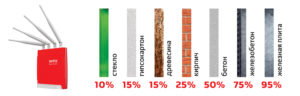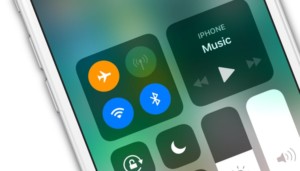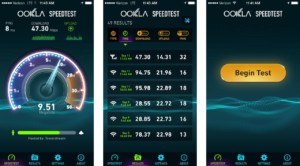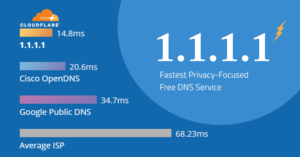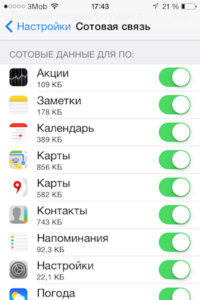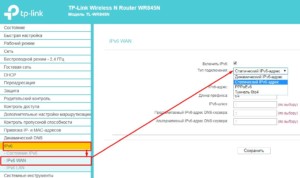- Увеличение скорости мобильного Интернета на iPhone
- Причины плохой скорости мобильного Интернета на Айфоне
- Авиарежим в помощь
- 3G или ЛТЕ плохо работают
- Замеряем скорость соединения
- Инструкция по увеличению скорости
- 1.1.1.1: Faster Internet
- Отключите автоматическое обновление скачанных программ
- Поддержка IPv6
- Медленный WiFi после обновления iOS 16 На iPhone? Вот исправление: —
- Исправить медленный WiFi после обновления iOS 16 на iPhone:
- Проверьте свой WiFi-роутер:
- Отключить сетевые службы Wi-Fi:
- Выключить/включить помощь WiFi:
- Сбросить настройки сети
- Изменить текущий DNS:
- Обновление до последней версии iOS:
- Сбросьте устройство, чтобы исправить медленный Wi-Fi после iOS 16:
Увеличение скорости мобильного Интернета на iPhone
Сегодня доступ в Интернет – обыденная необходимость, большинство устройств целенаправленно разрабатываются с учетом того, что обмен данными будет происходить посредством Глобальной паутины. Поскольку количество оборудования, использующего беспроводной доступ, неуклонно растет, то и выделенные каналы связи занимаются прямо пропорционально этому показателю, соответственно, скорость передачи информации снижается. В представленной статье рассматриваются возможные причины такого явления, и приводится инструкция, как ускорить Интернет на айфоне или айпаде.
Причины плохой скорости мобильного Интернета на Айфоне
Причин, по которым скорость передачи данных внутри мобильной Сети может быть неудовлетворительной, несколько:
- Устройство находится вне зоны покрытия 4G. Такой случай возникает, если пользователь выехал далеко за город либо же на пути распространения сигнала находятся препятствия, эффективно поглощающие радиоволны (сопки из железняка или с обилием грунтовых вод, жилые здания из металла и бетона, лесные массивы).
- Применение служб прокси и VPN. Такие серверы используются при обходе блокировок, причем последние позволяют шифровать передаваемый в них трафик. Однако для обеспечения возможности подключения большего числа пользователей администраторы часто лимитируют значение пропускной способности, а также количество соединений, что существенно влияет на скорость передачи данных.
- Устаревшая модель смартфона. При этом роль играют низкая производительность процессора, малое количество оперативной памяти, медленная скорость записи/чтения накопителей данных и т. д. Все это приводит к задержкам при обмене информацией между модулями, что для конечного пользователя выражается в банальном долгом ожидании загрузки веб-страниц.
- Влияние электромагнитных помех. Звучит довольно экзотично, однако частота сигнала в 3G\4G-сетях находится в гигагерцовом диапазоне (до 3 ГГц), в котором работает очень много беспроводных устройств. Несмотря на точность определения ширины полосы для передачи данных, близкое нахождение с мощным источником электрического сигнала может повлиять на работу приемопередающих модулей.
- Нарушение топологии сети при расположении беспроводных устройств. Одной из явных причин при использовании технологии Wi-Fi может быть недостаточно мощный сигнал от роутера, который просто-напросто установили в месте, из которого неэффективно распространяется радиосигнал.
- Зашумленность полосы передачи данных. При обмене информацией через беспроводную точку доступа полоса 2,4 ГГц как бы разделяется на несколько частей, это делается при помощи узкополосных фильтров и позволяет избежать дополнительных помех. Однако большинство современных устройств настроены на автоматическое определение этого значения. Методом решения проблемы может быть анализ незанятых полос (например, при помощи программы «Wi-Fi Analyzer») и ручная установка наименее «забитого» диапазона, после этого скорость, как правило, увеличивается.
Кстати! На айфоне также можно с легкостью менять протокол стандарт данных между 2G, 3G, 4G и LTE (улучшать качество связи). Для этого нужно зайти в меню настроек, выбрать раздел «Сотовая связь» -> «Параметры данных» -> «Голос и данные», выбрать оптимальный вариант.
Авиарежим в помощь
Есть достаточно простой метод, как улучшить Интернет на айфоне. В силу целого ряда технических особенностей мобильный телефон может долгое время оставаться подключенным именно к ближайшей вышке связи, а не к наиболее эффективной базовой станции. Для того чтобы выполнить перезагрузку подключения и усилить сигнал, необходимо перезапустить приемопередающую часть устройства. Логично, что для этого часто используют аппаратную кнопку выключения, однако это занимает продолжительное время. Для решения такой проблемы есть более быстрый способ:
- перейти в режим быстрых настроек смартфона или планшета (обычное скользящее движение от верхней границы экрана);
- произвести активацию значка «Авиарежим»;
- выполнить ожидание в течение десяти секунд;
- заново активировать передачу данных, отключив «Режим полета». Скорость Интернета должна увеличиться.
3G или ЛТЕ плохо работают
Как уже было отмечено в первом пункте, это может быть связано с целым рядом причин. Также не стоит забывать о распределении нагрузки на Сеть в течение суток, поскольку трафик внутри соты можно сравнить с автомобильным движением. Скорость передачи данных может существенно уменьшаться в то время, когда пользователи заканчивают рабочий день, а улучшение наблюдаться в часы «затишья», особенно ночью. В любом случае, чтобы понять целесообразность улучшения качества соединения с Интернетом, нужно произвести тестовые замеры времени, необходимого для передачи пакетов данных внутри сети.
Замеряем скорость соединения
Выполнить эту операцию можно при помощи специализированного программного обеспечения. В качестве примера приведем Speedtest, который можно легко скачать с официального магазина «AppStore». Также этот сервис доступен и в виде веб-страницы https://www.speedtest.net. Инструкция довольно простая:
- запустить приложение или открыть веб-ресурс;
- кликнуть на кнопку «Нажать»;
- дождаться окончания работы скриптов и оценить показатели, которые для комфортной работы должны быть не менее 10 Мбит\сек.
Инструкция по увеличению скорости
1.1.1.1: Faster Internet
Это еще один способ, как увеличить скорость Интернета на iPhone. Представляет собой бесплатное приложение, доступное к скачиванию с официального магазина Apple и на сегодня не имеющее сервисов навязывания дополнительных услуг. Его особенность заключается в использовании сервера имен с адресом «1.1.1.1», что позволило получить существенное ускорение и повысить скорость обмена пакетами вплоть до 50%.
Отключите автоматическое обновление скачанных программ
То же самое касается и автозагрузки, в разделе настроек приложений необходимо произвести проверку установленных апплетов и убрать из списка автоматического доступа к Интернету и запуска при включении телефона тех, что редко используются.
Запустите «Авиарежим». Как уже было сказано выше, это может помочь со сменой базовой станции, если уровень сигнала слишком слабый. Аналогичным действием является перезагрузка.
Обратите внимание! На многих Интернет-ресурсах «эксперты» пишут о том, что повышать скорости передачи данных можно при помощи смены места локации ближе к сотовой вышке. Это заблуждение, поскольку выбор приоритета для передатчика внутри сот зависит не только от несущей частоты, но и от фактического пробега радиоволны, который может сильно отличаться от пространственного. Еще один нюанс, точно не гарантирующий увеличение скорости, — вышка может быть настроена только на передачу голосовых данных (пока еще часто встречается в решениях для дачных кооперативов).
Поддержка IPv6
По оценкам пользователей, применение этого протокола позволяет скорость передачи данных увеличивать в разы и ускорять загрузку веб-ресурсов, регистрируя значительное повышение скорости доступа в Интернет. Его включение можно произвести несколькими способами. Первый, если используется модем и маршрутизатор для раздачи мобильного интернета, активировать поддержку выдачи IP-адресов версии 6 в самих настройках роутера. Также на айфоне или ipad ускорить Интернет можно путем обновления iOS до версии не ниже 11.3 и введением короткой команды: *111*1428# (доступно только для абонентов «МТС»). Другие операторы на сегодня этой функцией не располагают.
Как видно, существует множество причин плохого качества связи и столько же способов, как увеличить скорость Интернета на телефоне айфон, планшете айпад. Приведенные в статье рекомендации и инструкции в целом являются универсальными и могут быть также применены к устройствам, работающим под управлением ОС «Android».

Подгорнов Илья Владимирович Всё статьи нашего сайта проходят аудит технического консультанта. Если у Вас остались вопросы, Вы всегда их можете задать на его странице.
Медленный WiFi после обновления iOS 16 На iPhone? Вот исправление: —
Apple недавно выпустила iPhone 14 и iPhone 14 Pro. Он имеет утонченный дизайн, впечатляющие обновления камеры и новые функции безопасности. Новая серия iPhone снимает потрясающие фото и видео. Есть камера True Depth. Обе модели включают чип A15 Bionic. Кроме того, у них потрясающее время автономной работы. И iPhone 14, и iPhone 14 Pro доступны в цветах «полночь», «синий звездный свет» и «фиолетовый».
Наряду со всеми этими новыми функциями, у них также есть некоторые проблемы. Например, многие люди жаловались, что при использовании Wi-Fi на iPhone 14 скорость просмотра медленная. Эта проблема возникает из-за медленного WiFi после обновления iOS 16.
Исправить медленный WiFi после обновления iOS 16 на iPhone:
Wi-Fi на вашем устройстве iOS 16 не работает, работает медленно или отключается? Есть много причин, по которым у вас возникают проблемы с Wi-Fi после обновления iOS 16. Это может быть сила вашего сигнала Wi-Fi или маршрутизатора, или, может быть, проблема с самой сетью. С таким количеством факторов, вызывающих проблемы с Wi-Fi в iOS 16, будет сложно точно определить реальную проблему и устранить ее. Тем не менее, всегда есть способ. После установки ios 16, если ваш телефон не может подключиться к сети, постоянно прерывает соединение или если скорость Wi-Fi очень низкая, и вы не можете найти проблему, то мы здесь, чтобы помочь вам найти проблему и устранить ее. Мы поможем вам найти решения для исправления Wi-Fi, не работающего на iOS 16.
Программы для Windows, мобильные приложения, игры — ВСЁ БЕСПЛАТНО, в нашем закрытом телеграмм канале — Подписывайтесь:)
Поскольку существует множество факторов, вызывающих проблемы с Wi-Fi на iOS 16, мы начнем с основных проблем и перейдем к более сложным проблемам и их решению.
Проверьте свой WiFi-роутер:
Если Wi-Fi на iOS 16 не работает, проблема может быть связана с маршрутизатором. Для начала, Вы можете перезагрузить роутер, чтобы проверить, работает он или нет.
- Выключите маршрутизатор.
- Отключите источник питания; повторно подключите источник питания не менее чем через 5 минут.
- Перезагрузите маршрутизатор.
Воссоединиться с сетью Wi-Fi:
- Перейти к настройкам.
- Коснитесь Wi-Fi.
- Коснитесь значка информации (i) рядом с именем.
- Нажмите «Забыть эту сеть» и нажмите «Забыть» во всплывающем окне для подтверждения.
- Перезагрузите устройство и введите пароль, чтобы снова подключиться к сети.
Отключить сетевые службы Wi-Fi:
Некоторые пользователи решили проблему с неработающим Wi-Fi после обновления iOS 16, отключив сетевые службы WiFi.
- Перейти к настройкам.
- Нажмите Конфиденциальность.
- Нажмите Службы геолокации.
- Нажмите «Системные службы».
- Найдите сеть Wi-Fi и отключите ее. Затем, когда проблема будет решена, вы можете включить эту функцию в соответствии с вашими потребностями.
Выключить/включить помощь WiFi:
Некоторые люди говорят, что отключение и повторное включение WiFi Assist, похоже, помогает решить проблему с падением WiFi в iOS 16.
- Перейти к настройкам.
- Коснитесь Сотовая связь.
- Отключите WiFi Assist и снова включите его через несколько секунд.
Сбросить настройки сети
«Сброс настроек сети» сотрет все сетевые настройки и восстановит исходные сетевые параметры. Это может помочь избавиться от ошибок, которые приводят к проблемам с Wi-Fi в iOS 16. Это только сбросит настройки сети, но все остальные сохраненные данные не пострадают.
- Перейти к настройкам.
- Коснитесь Общие.
- Нажмите «Перенести» или «Сбросить iPhone».
- Коснитесь «Сброс».
- Нажмите «Сбросить настройки сети».
- Введите пароль для подтверждения.
- Перезагрузите устройство.
- Введите пароль WiFi, чтобы снова подключиться к WiFi, чтобы посмотреть, решит ли это проблему.
Изменить текущий DNS:
DNS зависит от конфигурации вашего маршрутизатора. Если iOS 16 WiFi не работает, вы можете переключить свой текущий DNS на Google DNS или Open DNS.
- Перейти к настройкам.
- Коснитесь Wi-Fi.
- Нажмите (i) рядом с названием WiFi.
- Нажмите Настроить DNS.
- Нажмите Вручную.
- Нажмите Добавить сервер.
- Введите Google DNS (8.8.8.8 или 8.8.4.4).
Обновление до последней версии iOS:
Apple всегда продолжает выпускать новые iOS для исправления ошибок и ошибок. Таким образом, вы можете проверить, доступно ли новое обновление. Это может помочь решить проблемы iOS WiFi.
Сбросьте устройство, чтобы исправить медленный Wi-Fi после iOS 16:
Если все вышеперечисленные методы не могут помочь вам решить проблему с неработающим Wi-Fi в iOS 16, последний вариант — стереть и восстановить ваш iPhone.
- Перейти к настройкам.
- Коснитесь Общие.
- Нажмите «Перенести» или «Сбросить iPhone».
- Нажмите «Удалить все содержимое и настройки», чтобы сделать это.
Этот шаг удалит все содержимое и настройки на вашем устройстве. Поэтому лучше заранее сделать резервную копию вашего iPhone или iPad, чтобы предотвратить потерю данных.